Vytvorte marketingový zoznam pomocou marketingu v aplikácii
Marketingový zoznam je základom vykonávania úspešnej marketingovej kampane. Môže obsahovať ľubovoľný typ záznamu zákazníka, ako napríklad potenciálnych zákazníkov, obchodné vzťahy alebo kontakty.
Môžete vytvoriť dva typy marketingových zoznamov:
- Statický Ak chcete členov pridávať a aktualizovať manuálne, použite statický zoznam.
- Dynamické Použite dynamické marketingový zoznam, ak chcete, aby zoznam v prípade potreby dynamicky vracal zoznam členov na základe vami nastavených kritérií vyhľadávania. Ak chcete napríklad uskutočniť kampaň pre členov z konkrétneho mesta, použite dynamický zoznam. Dynamický marketingový zoznam načíta aktualizovaný zoznam členov pri každom otvorení zoznamu, vytvorení rýchlej kampane z tohto zoznamu alebo distribuovaní aktivity kampane pre kampaň priradenú k tomuto zoznamu.
Požiadavky na licenciu a rolu
| Typ požiadavky | Musíš mať |
|---|---|
| Licencia | Dynamics 365 Sales Premium, Dynamics 365 Sales Enterprise, príp Dynamics 365 Sales Professional Viac informácií: Predajná cena Dynamics 365 |
| Roly zabezpečenia | Akákoľvek primárna rola predaja, ako je predajca alebo manažér predaja Ďalšie informácie: Primárne roly predaja |
Vytvorenie marketingového zoznamu
Na mape stránok vyberte Marketingové zoznamy.
Stlačte možnosť Nové.
Na karte Súhrn pridajte požadované informácie.
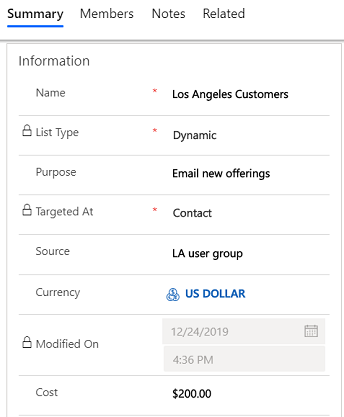
Poznámka
Ak chcete vyhľadať záznamy v poli Vlastník , najskôr vyberte možnosť Uložiť, inak prídete o svoje zmeny.
Vyberte Uložiť , aby ste mohli zadať informácie do iných oblastí formulára.
Vyberte kartu Poznámky a pridajte ďalšie informácie, ktoré sa týkajú vášho marketingový zoznam.
Vyberte položku Uložiť.
Spravujte členov v statickom marketingový zoznam
Členov môžete spravovať v statickom marketingový zoznam pomocou jednej z nasledujúcich možností:
- Pridajte pomocou vyhľadávania
- Pridajte pomocou rozšíreného vyhľadávania
- Odstráňte pomocou rozšíreného vyhľadávania
- Vyhodnoťte pomocou rozšíreného vyhľadávania
Poznámka
- Aktívne záznamy môžete pridať iba do statického marketingový zoznam.
- Ak chcete pridať viac ako 30 000 členov do statického marketingový zoznam, musíte byť buď členom predajcu rola zabezpečenia alebo vyšším, alebo mať povolenie Operácia zoznamu .

- Keď do marketingový zoznam pridáte až 30 000 členov, operácia pridania sa vykoná synchrónne. Keď však počet členov presiahne 30 000, operácia pridávania sa vykoná asynchrónne v dávkach po 1 000.
- Do statického marketingový zoznam môžete pridať až 120 000 členov pomocou jedinej operácie Add. Ak potrebujete pridať viac ako 120 000 členov do statického marketingový zoznam, rozdeľte týchto členov a vykonajte viacero operácií pridávania. Jedným zo spôsobov, ako to urobiť, je použiť dialógové okno Rozšírené hľadanie na vytvorenie dopytov, ktoré vrátia menej ako 120 000 členov. Prípadne môžete v závislosti od vášho scenára zvážiť použitie dynamického marketingového zoznamu namiesto statického zoznamu. Viac informácií: Vytvorte dynamický marketingový zoznam
Pridať použitím funkcie Vyhľadávanie
Táto možnosť vám umožňuje pridávať členov do marketingový zoznam prehľadávaním záznamov.
- Otvorte marketingový zoznam, vyberte trojbodkovú ponuku na paneli príkazov.
- Vyberte šípku doprava vedľa položky Spravovať členov a potom vyberte položku Pridať pomocou vyhľadávania.
- V dialógovom okne Vyhľadať záznamy vyberte kritériá vyhľadávania.
- Vyberte záznamy, ktoré chcete pridať, a potom vyberte Pridať.
Pridať použitím funkcie Presnejšie hľadanie
Táto možnosť vám umožňuje hromadne pridávať členov do marketingový zoznam na základe kritérií vyhľadávania.
- Otvorte marketingový zoznam, vyberte trojbodkovú ponuku na paneli príkazov.
- Vyberte šípku doprava vedľa položky Spravovať členov a potom vyberte možnosť Pridať pomocou rozšíreného vyhľadávania.
- V dialógovom okne Pridať členov pomocou pokročilého vyhľadávania sa automaticky vyberie entita, na ktorú je marketingový zoznam zacielený.
- V rozbaľovacom poli Použiť uložené zobrazenie vyberte zobrazenie pre vybratú entitu, ktoré sa použije na filtrovanie.
- Ak chcete definovať kritériá vyhľadávania, vyberte Pridať a potom vyberte Pridať riadok. Ak chcete napríklad nájsť všetky kontakty v meste Seattle, v prvom poli vyberte pole ako Adresa 1: Mesto. Potom v druhom poli vyberte relačný operátor dotazu ako Rovná sa. Do tretieho poľa zadajte Seattle. Môžete vybrať polia z aktuálneho typu záznamu alebo zo súvisiacich typov záznamov.
- Vyberte Nájsť.
- Vyberte členov, ktorých chcete pridať, a potom vyberte jednu z nasledujúcich možností:
- Pridať iba vybraté položky
- Pridať všetko
Odstrániť použitím funkcie Rozšírené vyhľadávanie
Táto možnosť vám umožňuje hromadne odstrániť členov z marketingový zoznam na základe kritérií vyhľadávania.
Otvorte marketingový zoznam, vyberte trojbodkovú ponuku na paneli príkazov.
Vyberte šípku doprava vedľa položky Spravovať členov a potom vyberte položku Odstrániť pomocou rozšíreného vyhľadávania.
V dialógovom okne Odstrániť členov pomocou pokročilého vyhľadávania sa automaticky vyberie entita, na ktorú je marketingový zoznam zacielený.
V rozbaľovacom poli Použiť uložené zobrazenie vyberte zobrazenie pre vybratú entitu, ktoré sa použije na filtrovanie.
Ak chcete definovať kritériá vyhľadávania, vyberte Pridať a potom vyberte Pridať riadok. Ak chcete napríklad nájsť všetky kontakty v meste Seattle, v prvom poli vyberte pole ako Adresa 1: Mesto. Potom v druhom poli vyberte relačný operátor dotazu ako Rovná sa. Do tretieho poľa zadajte Seattle. Môžete vybrať polia z aktuálneho typu záznamu alebo zo súvisiacich typov záznamov.
Vyberte Nájsť.
Vyberte členov, ktorých chcete odstrániť, potom vyberte jednu z nasledujúcich možností:
- Odstrániť iba vybraté položky
- Odstrániť všetko
Poznámka
Ak chcete zlepšiť výkonnosť aplikácie a vyhnúť sa vypršaniu časového limitu, odstráňte členov skupiny marketingový zoznam v skupinách po 10000. Napríklad ak je v marketingový zoznam 20000 členov a chcete ich odstrániť. Najskôr odstráňte 10 000 členov a potom ďalších 10 000 členov.
Vyhodnotiť použitím funkcie Rozšírené vyhľadávanie
Táto možnosť vám umožňuje vyhodnotiť, ktorých členov ponechať v marketingový zoznam na základe kritérií vyhľadávania.
- Otvorte marketingový zoznam, vyberte trojbodkovú ponuku na paneli príkazov.
- Vyberte šípku doprava vedľa položky Spravovať členov a potom vyberte možnosť Hodnotiť pomocou rozšíreného vyhľadávania.
- V dialógovom okne Hodnotiť členov pomocou pokročilého hľadania sa automaticky vyberie entita, na ktorú je marketingový zoznam zacielený.
- V rozbaľovacom poli Použiť uložené zobrazenie vyberte zobrazenie pre vybratú entitu, ktoré sa použije na filtrovanie.
- Ak chcete definovať kritériá vyhľadávania, vyberte Pridať a potom vyberte Pridať riadok. Ak chcete napríklad nájsť všetky kontakty v meste Seattle, v prvom poli vyberte pole ako Adresa 1: Mesto. Potom v druhom poli vyberte relačný operátor dotazu ako Rovná sa. Do tretieho poľa zadajte Seattle. Môžete vybrať polia z aktuálneho typu záznamu alebo zo súvisiacich typov záznamov.
- Vyberte Nájsť.
- Vyberte členov, ktorých si chcete ponechať, vyberte jednu z nasledujúcich možností:
- Ponechať iba vybraté položky
- Ponechať všetko
Definovanie kritérií výberu členov pre dynamický marketingový zoznam
- Otvorte dynamiku marketingový zoznam, vyberte trojbodkovú ponuku na paneli príkazov a potom vyberte Spravovať členov.
- V dialógovom okne Spravovať členov dynamického zoznamu sa automaticky vyberie entita, na ktorú je marketingový zoznam zacielený.
- V rozbaľovacom poli Použiť uložené zobrazenie vyberte zobrazenie pre vybratú entitu, ktoré sa použije na filtrovanie.
- Ak chcete definovať kritériá vyhľadávania, vyberte Pridať a potom vyberte Pridať riadok. Ak chcete napríklad nájsť všetky kontakty v meste Seattle, v prvom poli vyberte pole ako Adresa 1: Mesto. Potom v druhom poli vyberte relačný operátor dotazu ako Rovná sa. Do tretieho poľa zadajte Seattle. Môžete vybrať polia z aktuálneho typu záznamu alebo zo súvisiacich typov záznamov.
- Vyberte Nájsť.
- Vyberte Použiť dopyt na pridanie zodpovedajúcich záznamov do vášho dynamického marketingový zoznam.
Priradenie kampaní alebo rýchlych kampaní k marketingovému zoznamu
Po vytvorení kampane alebo rýchlej kampane ju môžete priradiť k marketingovému zoznamu. Môžete tiež vytvoriť novú kampaň alebo rýchlu kampaň z marketingového zoznamu.
- V oblasti Kampane alebo Rýchle kampane vyberte Nová kampaň alebo Nové rýchla kampaň.
- Vyhľadajte kampaň alebo rýchlu kampaň, ktorú chcete priradiť k tomuto marketingovému zoznamu.
Poznámka
- Ak nemáte žiadne kampane alebo ak chcete vytvoriť novú, môžete vybrať možnosť Nová.
- Ak nemáte žiadne rýchle kampane, spustí sa sprievodca vytvorením rýchlej kampane.
Formulár prispôsobeného marketingového zoznamu
Ak používate vlastný formulár pre marketingový zoznam, ktorý neobsahuje určité polia, zobrazí sa nasledujúca správa: „Vo formulári chýbajú nasledujúce prvky: „query“, „membertype“, „accountsUCI“, „ContactsUCI“, „leadUCI“, „dynamic_accounts“, „dynamic_contacts“, „dynamic_leads“. Ovplyvnené budú funkcie.
Prvky uvedené v správe sú potrebné na vyplnenie zoznamu členov, ktorý je súčasťou predvoleného formulára. Ak váš vlastný formulár nezobrazuje zoznam členov, môžete správu ignorovať.
Nemôžete nájsť možnosti vo svojej aplikácii?
Existujú tri pravdepodobné príčiny:
- Nemáte potrebnú licenciu ani rolu.
- Váš správca túto funkciu nezapol.
- Vaša organizácia používa vlastnú aplikáciu. Presné kroky vám poskytne správca. Kroky opísané v tomto článku sú špecifické pre vopred pripravené Centrum predaja a aplikácie Sales Professional.
Pozrite si tiež
- Začnite s marketingom v rámci aplikácie
- Vytvorte alebo upravte kampaň pomocou marketingu v aplikácii
- Vytvorte rýchla kampaň pomocou marketingu v aplikácii
- Pridajte aktivitu do kampane pomocou marketingu v aplikácii
- Pridajte marketingový zoznam, predajnú literatúru alebo produkt do kampane pomocou marketingu v aplikácii
- Sledujte odozvu marketingovej kampane pomocou marketingu v aplikácii